
Por lo general, realizar búsquedas en Facebook es bastante sencillo. Basta con introducir el nombre del sujeto al que queremos ver (o del lugar, o del artista o del grupo…) para que enseguida nos aparezcan unas cuantas sugerencias, muchas veces acertadas, de aquello que estamos buscando con exactitud. A veces, sin embargo, no tenemos tan claro cómo se llamaba esa persona, ni por qué dato podemos localizar ese restaurante que nos ha recomendado un amigo. Para esta clase de circunstancias está la herramienta de búsqueda avanzada. Hoy queremos contarte cómo encontrarlo todo, todo y todo en Facebook. ¡Vamos allá!
1. Si no estás dentro ya, lo primero que tienes que hacer es acceder a Facebook. Inicia sesión en tu cuenta, introduciendo tu nombre de usuario y contraseña. Ya estás dentro.
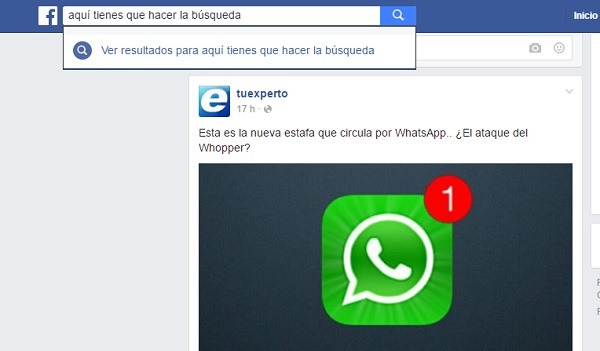
2. A continuación, tendrás que escribir la frase o palabras clave de tu búsqueda. Tienes que hacerlo en la caja blanca de la parte superior. Ya te hemos indicado que puedes buscar cualquier cosa, no solo personas. Es decir, que si buscas una aplicación, un lugar o una página que te interesa, los resultados deberían ser igual de precisos.
3. Pero no olvides que queremos acceder a la búsqueda avanzada. Al teclear la frase o palabras, aparecerán ante ti toda una serie de propuestas. Olvídate de ellas y pincha sobre la última opción que hay disponible en este menú: Ver todos los resultados para… y aquí aparecerán las palabras introducidas.
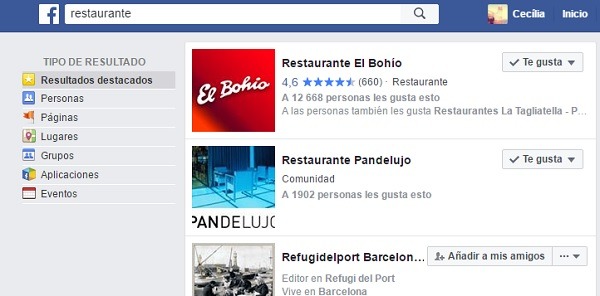
4. Al hacer clic sobre la opción que te hemos indicado, se abrirá una nueva página con sugerencias para la búsqueda que has realizado. Pero en la parte izquierda de la página aparecerán las opciones que ahora nos interesan y que nos servirán para ir un poco más allá con respecto a los resultados. ¿Lo ves? Es la columna Tipo de resultado.
5. Lo que puedes hacer ahora para refinar más tu búsqueda es pulsar sobre alguna de las opciones que aquí se presentan. De este modo, tus búsquedas se irán restringiendo y solo verás los resultados que te interesan. Tienes las siguientes opciones: Personas, Páginas, Lugares, Grupos, Aplicaciones y Eventos.
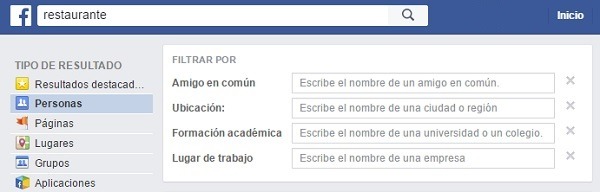
6. Si pulsas sobre la opción Personas, se abrirá un nuevo menú de búsqueda avanzada. Aquí podrás añadir nuevos parámetros de búsqueda para encontrar a esa persona que pueda coincidir con el perfil de aquella que estás buscando. Tienes la opción de introducir nuevos parámetros más concretos como Amigo en común, Ubicación, Formación académica o Lugar de Trabajo. No obstante, debes tener en cuenta que si esa persona no ha incorporado alguno de estos datos en su perfil o lo ha restringido por privacidad, no podrás encontrarla. Esto con respecto a las personas.
7. Si buscas un lugar, como por ejemplo, un restaurante, un hotel o un museo, también tendrás otras muchas opciones para refinar tu búsqueda y encontrar exactamente lo que te interesa. Para probar esta opción escribe, por ejemplo, «restaurante» y accede a este apartado de búsqueda avanzada tal como te hemos indicado. Si pulsas sobre la opción Lugares, se desplegará ante ti una columna con una serie de parámetros de búsqueda complementarios, como por ejemplo: el tipo de comida que sirve el restaurante (desayunos, comidas, cenas); la cocina (afgana, italiana, vasca, asiática…) y el intervalo de precios. También puedes solicitar ver aquellos que sean populares entre tus amigos. Y lo mismo con todas las demás opciones: hoteles, bares, cafeterías, vida nocturna, compras, hoteles, lugares de referencia, exteriores y museos.
8. Cuando hayas encontrado la persona, la página o el lugar que buscas, simplemente pincha encima. Echa un vistazo a su perfil, pídele amistad o reserva en el restaurante. También puedes guardar la opción en favoritos, para que no tengas que buscarlo de nuevo en un futuro.
Ahora ya sabes hacer búsquedas avanzadas en Facebook. Fácil, ¿verdad?





Hola, ¿Cómo haría si quiero buscar todas las personas que trabajen en una determinada empresa? Por ejemplo, si pongo buscar: «Fulanito» y en lugar de trabajo pongo «Coca-cola» me da como resultado todos los fulanitos que trabajan en Coca-Cola, no todas las personas que trabajan en Coca-Cola. Tienes idea de como hacerlo?
Excelente tutorial muy util me sirvio para utilizarlo en mi web de community manager https://www.centralwebmaster.com.ar
ayudaaaaaaa, no funciono :´( , busco a una persona, la conoci en un juego :v, ella ya no se activa desde hace dos dias, me preocupa, y solo se su nombre y cumpleaños :»v
Por favor ayuda necesito buscar a una amiga su nombre es Liliana y nacio en el año 2005..Su pais de origen es Cuba y ciudad Holguin pero por lo que se hoy en dia vive en estados unidos pero no logro encontrarla. Ayuda 🙁 escribanme por WhatsApp si me pueden ayudar es muy importante